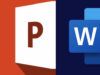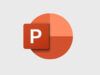Come inserire frontespizio tesi
Ci siamo, la laurea si avvicina sempre di più e ancor più vicina è la data di consegna della tesi. Hai scritto tutti i capitoli, ti sei dedicato all'indice e la bibliografia, lasciando come ultimo lavoro il frontespizio. Cos'è? Non è altro che la prima pagina della tesi di laurea, dove si possono leggere tutti i dati relativi al lavoro svolto: il titolo, il nome del laureando, l'università presso cui ti stai laureando, il corso di laurea e il relatore, o i relatori. Non ti resta che scoprire come inserire frontespizio tesi.
Non lascerò di certo che questo piccolo ostacolo faccia slittare la tua laurea. Proprio no, quindi in questa guida troverai tutte le risposte di cui necessiti per poter consegnare il tuo lavoro in tempo per la data di scadenza. E dopo potrai goderti la tua tesi stampata, scritta in modo perfetto anche grazie ai siti per tesi che ti ho suggerito di consultare.
Direi che possiamo arrivare al dunque e dedicarci al tutorial sull'inserimento del frontespizio della tua tesi, in modo che tu possa farlo senza problemi e soprattutto per poterla mandare il prima possibile in stampa. Procurati il logo della tua università, ti tornerà utile. Adesso libera la mente dai pensieri, concentrati su ciò che sto per dirti e metti in pratica le mie indicazioni. Ah, quasi dimenticavo: in bocca al lupo per la tua laurea!
Indice
- Come inserire frontespizio tesi in Word
- Come inserire frontespizio tesi in PowerPoint
- Come scrivere frontespizio tesi
Come inserire frontespizio tesi in Word
Hai seguito il mio tutorial su come scaricare Word per poter scrivere la tua tesi di laurea in maniera tranquilla e serena. Avevi tutto ben chiaro sull'uso di Microsoft Word, eppure alla fine ti sei accorto che non tutto era chiaro ai tuoi occhi così ora stai avendo dubbi su come inserire il frontespizio della tesi in Word. Te lo spiego subito.
Da PC

Hai creato il tuo frontespizio su un foglio Word a parte, anche perché ti servirà per la stampa sulla copertina della tesi. Ora vorresti inserirlo nel file della tesi prima di mandare il file in stampa, in modo da non doverlo creare da capo.
La prima cosa da fare è salvare il tuo frontespizio come un modello predefinito, quindi apri il file in questione. Adesso seleziona tutto (Ctrl+A su Windows e cmd+a su Mac) e, con tutto il testo selezionato, procedi andando nel menu Inserisci > Frontespizio > Salva selezione nella raccolta frontespizi. Assegna ora un nome al frontespizio (per esempio Frontespizio laurea) e, se vuoi, aggiungi una Descrizione, poi clicca su OK per salvarlo.
Ora apri il file .doc della tesi. Fai clic sul menu Inserisci > Frontespizio e in alto ti comparirà il modello che hai salvato poco prima: cliccaci sopra e Word lo inserirà all'inizio del documento, senza modificare la numerazione delle pagine. Il gioco è fatto.
In alternativa puoi inserire un frontespizio predefinito di Word andando nel menu Inserisci > Frontespizio e selezionandone uno dall'elenco, per poi eliminare tutti i dati presenti e incollare il tuo frontespizio della tesi, oppure puoi crearlo da zero.
Da Word Online

Hai usato Word Online per lavorare alla tua tesi e ora devi inserire il frontespizio sempre da Web, ma non riesci. In effetti mi duole informarti che nella versione Web di Word non è possibile inserire un frontespizio né una pagina vuota.
Per inserire il tuo frontespizio, creato in precedenza o da creare da zero, segui il mio tutorial su come inserire una pagina su Word Online e procedi con la creazione del frontespizio.
Ora che hai inserito il frontespizio tesi in Word, sei certo di aver fatto anche tutto il resto nel modo corretto? Verificalo leggendo la mia guida su come scrivere una tesi Word.
Da smartphone e tablet
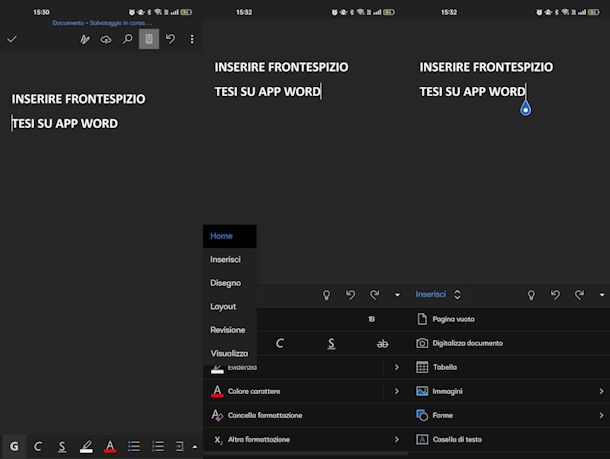
Vuoi usare l'app di Microsoft Word per Android (disponibile anche su store alternativi) e iOS/iPadOS) per inserire il frontespizio all'ultimo minuto? Mi dispiace informarti del fatto che questa funzione, nel momento in cui scrivo, non è disponibile per smartphone e tablet.
Non puoi inserire un frontespizio da app Word, ma se usare l'app è la tua ultima possibilità allora posso suggerirti di creare un frontespizio da zero ma su una nuova pagina. Questo però potrebbe modificare la numerazione delle pagine, se già presente, perché stai per inserire una semplice pagina e non un vero frontespizio.
Apri il tuo documento Word sull'app per smartphone e posizionati all'inizio dello stesso, così da inserire la nuova pagina prima di tutto il resto. Premi sul simbolo per richiamare il menu (es. la freccia in su) in basso a destra, premi su Home e seleziona Inserisci > Pagina vuota. A questo punto crea il tuo frontespizio. Su tablet, invece, trovi lo stesso menu di Word per PC, quindi puoi procedere tramite il menu Home > Inserisci > Pagina vuota in alto.
Se hai un file sul dispositivo mobile con il frontespizio già creato, aprilo, seleziona tutto il testo e copialo, in modo da incollarlo nella nuova pagina che hai creato poco fa, così non dovrai ripartire da zero.
Come inserire frontespizio tesi in PowerPoint
Stai acquisendo sempre più mano nell'uso di PowerPoint, proprio non ti aspettavi quindi di bloccarti su come inserire il frontespizio tesi in PowerPoint. Non ti preoccupare, a tutti può succedere di avere delle défaillance. Per questo nei paragrafi che seguono troverai i tutorial relativi a come inserire il tuo frontespizio nel PowerPoint della tesi, su qualsiasi dispositivo tu stia usando.
Da PC

Hai realizzato una bellissima presentazione in PowerPoint per la discussione della tua tesi e ti hanno chiesto di inserire il frontespizio. Si può fare, ma non come in Word: non si può aggiungere un frontespizio su PowerPoint.
Non a caso è improprio parlare di frontespizio relativamente a PowerPoint, dove si parla invece di diapositive. Capirai bene quindi che per ricreare il tuo frontespizio da PC devi aprire il file PowerPoint della tua presentazione della tesi e inserire una nuova diapositiva. Procedi così: apri il file, poi clicca sul menu Inserisci > Nuova diapositiva e scegli il modello che preferisci.
Per posizionarla all'inizio, fai clic destro sulla diapositiva del frontespizio nella colonna a sinistra e trascinala in alto, quindi rilasciala. Adesso che hai creato la nuova diapositiva, selezionala e inizia a scrivere su PowerPoint il tuo frontespizio.
Se hai bisogno di ulteriore supporto leggi la mia guida su come fare un PowerPoint da PC.
Da PowerPoint Online
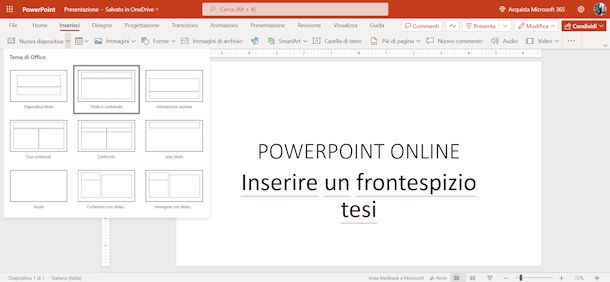
Per inserire un frontespizio su PowerPoint online, collegati alla pagina Web e apri il file della tua presentazione. Ora procedi seguendo le indicazioni già fornite per la versione desktop, perché la procedura per inserire una nuova diapositiva è uguale.
Da smartphone
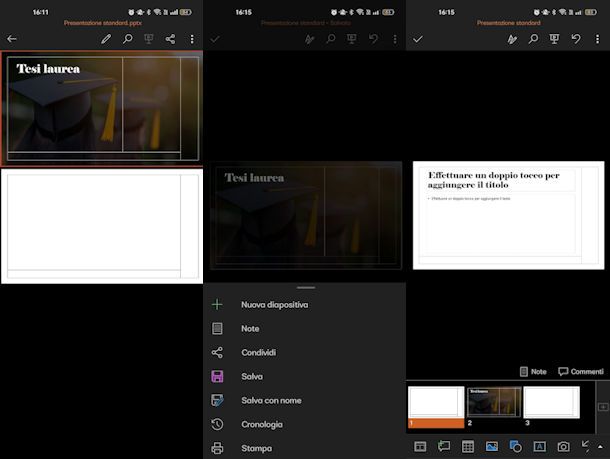
Per inserire un frontespizio in Powerpoint dall'app per smartphone e tablet (disponibile su Android, anche su store alternativi, e iOS/iPadOS) devi procedere come da PC, dunque inserendo una nuova diapositiva.
Una volta aperta la presentazione sull'app, premi sul simbolo della matita in alto per iniziare a modificare. Ora fai tap sul simbolo ︙ in alto a destra e seleziona Nuova diapositiva (o, se agisci da tablet, usa il menu a schede come quello presente anche su PC). Per spostarla nella posizione numero uno, non devi fare altro che prenderla con il dito e trascinarla al suo posto.
Bene, hai creato la nuova diapositiva che fungerà da frontespizio, ora selezionala e inizia a lavorarci scrivendo tutti i dati necessari.
Come scrivere frontespizio tesi

Ti stai chiedendo se hai inserito tutti i dati del frontespizio in modo corretto? In questo paragrafo voglio spiegarti come scrivere il frontespizio della tesi cosicché tu possa verificare di aver fatto tutto nel modo giusto. Molte volte è l'università stessa a fornire indicazioni su dimensioni e font da usare per scrivere il frontespizio, dunque non dimenticare di controllare sul sito Web della facoltà. Altrimenti puoi affidarti al buon vecchio Times New Roman per quanto riguarda il font, per le dimensioni ti darò suggerimenti man mano.
In alto, al centro della pagina, va inserito il logo dell'università: di sicuro lo hai salvato come immagine, quindi devi inserire l'immagine su Word o sul tuo PowerPoint. Allinea al centro, non dimenticare questo passaggio, e imposta l'immagine come In linea con il testo.
Sotto al logo devi scrivere il nome dell'università (es. Università degli studi di Macerata). Anche in questo caso il testo deve essere allineato al centro, tutto in maiuscolo. La dimensione del carattere deve essere più grande del resto del testo, poniamo di impostarlo su 16. Alcune università fanno saltare questo passaggio perché magari il nome è già ben visibile sul logo.
Vai a capo, lascia un po' di spazio e scrivi il Dipartimento di appartenenza, poi il nome del tuo corso di laurea. Stavolta usa una dimensione leggermente più piccola, per esempio 14, e allinea al centro. Scegli il maiuscolo, puoi scrivere in basso anche la classe del corso di laurea.
Dopo questi dati sull'università, è il momento di inserire il titolo della tesi, in maiuscolo, anche questo allineato al centro. La dimensione può variare, puoi scegliere la stessa dimensione del corso di laurea oppure un po' più piccola se il titolo è lungo. Se hai un sottotitolo, scrivilo sotto al titolo e in minuscolo.
Non resta che inserire i dati del relatore e del laureando, ovvero tu. A sinistra inserisci la dicitura “Relatore”, vai a capo e scrivi il nome del professore o della professoressa. In caso ci fosse un correlatore, inseriscilo andando a capo sotto alla dicitura “Correlatore”.
A destra, invece, devi scrivere “Laureando” o “Laureanda”, vai a capo e scrivi il tuo nome. Potresti dover scrivere anche la matricola, in base alle indicazioni dell'università. In tal caso, scrivila sotto al tuo nome. Hai quasi finito, devi soltanto scrivere l'anno accademico in cui ti stai laureando: inseriscilo a fine pagina e allinea al centro.
Bene, il tuo frontespizio è terminato: ottimo lavoro. Prima di salutarti ti suggerisco il mio tutorial su come numerare le pagine della tesi, potrebbe tornarti utile.

Autore
Salvatore Aranzulla
Salvatore Aranzulla è il blogger e divulgatore informatico più letto in Italia. Noto per aver scoperto delle vulnerabilità nei siti di Google e Microsoft. Collabora con riviste di informatica e ha curato la rubrica tecnologica del quotidiano Il Messaggero. È il fondatore di Aranzulla.it, uno dei trenta siti più visitati d'Italia, nel quale risponde con semplicità a migliaia di dubbi di tipo informatico. Ha pubblicato per Mondadori e Mondadori Informatica.